Lastnosti skupine
Grupne lastnosti
Poglejmo, kako se skupina izpiše, ko poročilo zahteva novo stran:
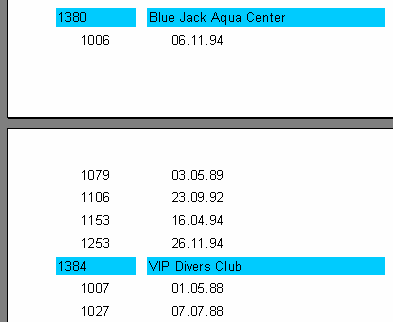
Ob pogledu na poročilo ni jasno, na katerega naročnika se nanaša seznam naročil na vrhu druge strani. FastReport omogoča, da se glava skupine izpiše na novi strani (kar v našem primeru identificira naročnika). Da to dosežete, omogočite lastnost "ReprintOnNewPage" za pas "Glava skupine" z uporabo inšpektorja objektov ali kontekstnega menija. To bo spremenilo poročilo, kot je prikazano:
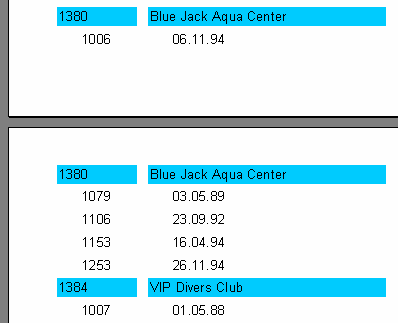
Obstaja še en način, da se izognete pretrganju skupin na mejah strani. To je omogočiti lastnost "KeepTogether" za glavo skupine v inšpektorju objektov ali kontekstnem meniju. Nato, če celotna skupina ne ustreza prostemu prostoru na izhodni strani, se premakne kot celota na novo stran. V našem primeru se prikaže tako:
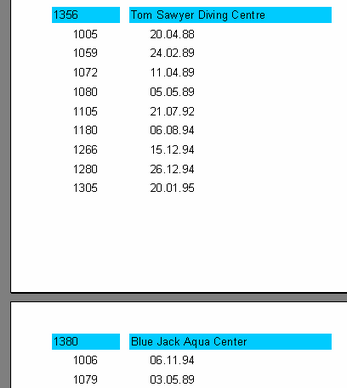
Na nekaterih straneh lahko ostane veliko praznega prostora, vendar, če je mogoče, se skupina prikaže v celoti na eni strani.
Lastnost glave skupine "StartNewPage" omogoča izhod skupin na ločenih straneh. To lahko privede do odpadka papirja, vendar je lahko koristno v nekaterih situacijah.
Ponastavi številke strani
Pas "Glava skupine" ima lastnost "ResetPageNumbers", ki nam omogoča ponastavitev številk strani pri tiskanju skupine. Za kaj je to?
Tukaj je primer: ustvarili ste poročilo, ki postavi ime stranke v glavo skupine in naročila strank v podatkovni pas. Zdaj morate natisniti poročilo in ga poslati vsem svojim strankam, pri čemer vsaka stranka dobi le strani poročila, ki se nanašajo nanjo. Na žalost je številčenje strani v poročilu neprekinjeno, tako da bo stranka, ki prejme strani s številkami od 50 do 52, vprašala "kje so prvih 49 strani?". Da se izognete tej situaciji, morate številčiti strani vsake stranke s svojo lastno zaporedjem. Znotraj poročila bo imela vsaka skupina strani, oštevilčene od 1.
Prosimo, upoštevajte: če nastavite "ResetPageNumbers" na True, morate tudi nastaviti "StartNewPage" na True, da se vsaka skupina začne na novi strani. Za tiskanje številke strani ali skupnega števila strani morate uporabiti sistemske spremenljivke [Page] in [TotalPages] in ne [Page#] in [TotalPages#].
Skupine z razširjenim prikazom
Glava skupine ima lastnost, imenovano "DrillDown". Če jo nastavite na True, skupina postane interaktivna. To pomeni, da lahko kliknete na glavo skupine v oknu predogleda in skupina se bo razširila (prikazala vse zapise v skupini) ali skrčila (prikazala le glavo in, če je ShowFooterIfDrillDown True, nogo).
Tukaj je primer takšne skupine z eno razširjeno glavo:

Kontrolirate lahko, ali so vse skupine skrčene ali razširjene, ko se poročilo prvič zažene. Privzeto je skupina skrčena, vendar lahko nastavite "ExpandDrillDown" na True, če jo želite razširiti. Uporabite lahko tudi kontekstni meni predogleda, da razširite ali skrčite vse skupine naenkrat.